
该办公楼的标准层为二至五层,其立面图与底层立面图有所不同,主要区别在于底层有入口门,且窗户的大小也有所不同,因此应该分别绘制,其绘制过程与底层正立面图基本相同。具体绘制过程如下:
01 按Ctrl+O快捷键,打开标准层平面图,其南面部分的墙体及门窗平面图如图3-16所示。

图3-16 标准层平面图南面部分
02 绘制辅助线。将“辅助线”图层置为当前层。调用XLINE、COPY等命令,绘制出标准层立面的辅助线,其方法与绘制首层立面图的辅助线相同。绘制的标准层水平和竖直辅助线效果如图3-17所示。

图3-17 标准层正立面辅助线
03 调用TRIM命令,将构造线进行修剪,得到的效果如图3-18所示。

图3-18 修剪后的辅助线
04 将“门窗”图层置为当前层,调用RECTANG命令,绘制出二层立面的门窗洞口。将“轮廓线”图层置为当前层,调用RECTANG命令,绘制二层立面的轮廓线,并将“辅助线”图层隐藏起来,效果如图3-19所示。

图3-19 绘制二层立面图的窗户洞口及轮廓线
05 调用LINE、OFFSET、TRIM等命令,绘制出左右两边窗的立面图样式,如图3-20所示。
06 调用LINE、OFFSET、TRIM等命令,绘制出中间窗的立面图,如图3-21所示。
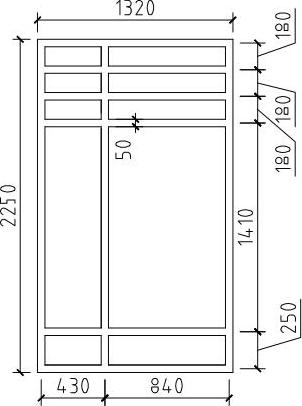
图3-20 立面窗样式
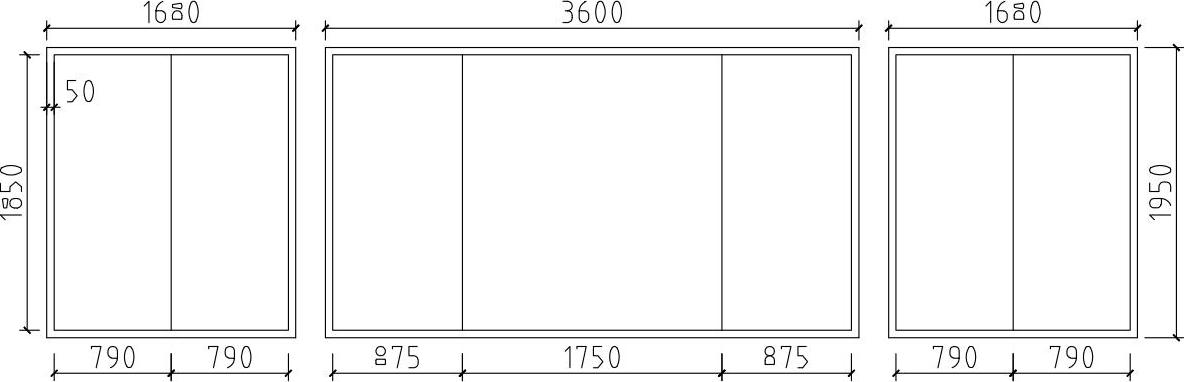
图3-21 立面窗样式
07 调用COPY、MIRROR等命令,将二层立面窗户图全部绘制出来,效果如图3-22所示。

图3-22 二层立面窗户图
08 调用LINE、OFFSET、COPY、TRIM等命令,在二层立面窗户上下两侧绘制多条装饰线,得到如图3-23所示的二层立面装饰图。(www.xing528.com)
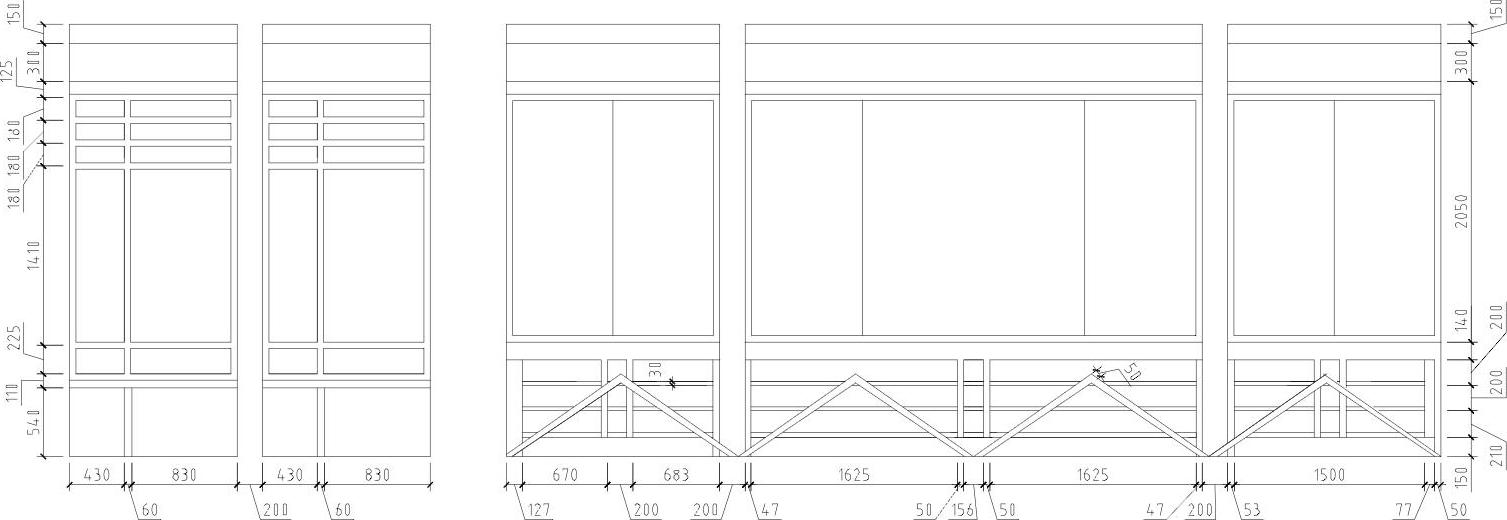
图3-23 二层立面装饰线
09 调用HATCH命令,打开【图案填充和渐变色】对话框,设置参数如图3-24所示,在立面窗下方填充图案,如图3-25所示。
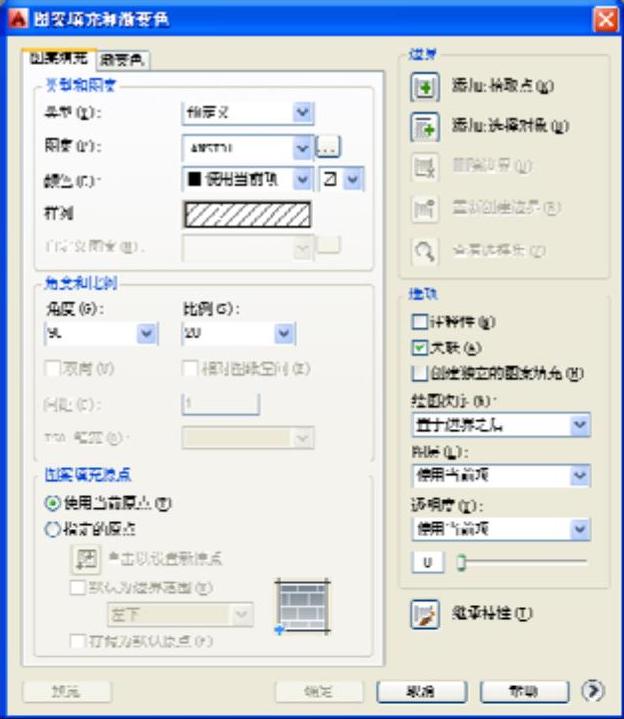
图3-24 【图案填充与渐变色】对话框

图3-25 图案填充效果
10 调用ARRAY命令,选择两层立面门窗为阵列对象,阵列得到如图3-27所示的标准层立面图。命令行提示如下:
命令:ARRAY
选择对象:指定对角点:找到1个 //选择图形
选择对象:输入阵列类型[矩形(R)/路径(PA)/极轴(PO)]<矩形>: R↙//选择矩形选项类型=矩形关联=是
选择夹点以编辑阵列或[关联(AS)/基点(B)/计数(COU)/间距(S)/列数(COL)/行数(R)/层数(L)/退出(X)]<退出>:R↙//选择行数选项
输入行数数或[表达式(E)]<3>:4↙ //输入行数数
指定行数之间的距离或[总计(T)/表达式(E)]<7894.68>:3400 ↙//输入行数距离
指定行数之间的标高增量或[表达式(E)]<0>:指定第二点:
选择夹点以编辑阵列或[关联(AS)/基点(B)/计数(COU)/间距(S)/列数(COL)/行数(R)/层数(L)/退出(X)]<退出>: COL↙//选择列数选项
输入列数数或[表达式(E)]<4>: 1↙//输入行数数
指定列数之间的距离或[总计(T)/表达式(E)]<14499.3>:1 ↙//输入列数距离
选择夹点以编辑阵列或[关联(AS)/基点(B)/计数(COU)/间距(S)/列数(COL)/行数(R)/层数(L)/退出(X)]<退出>:

图3-27 标准层立面图
免责声明:以上内容源自网络,版权归原作者所有,如有侵犯您的原创版权请告知,我们将尽快删除相关内容。




